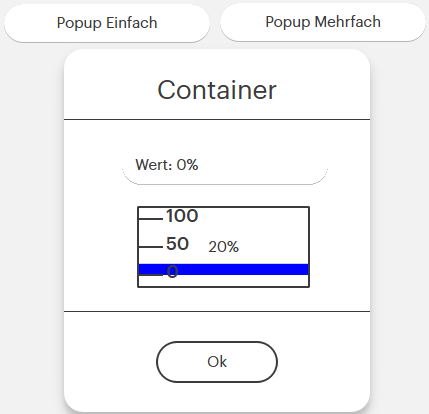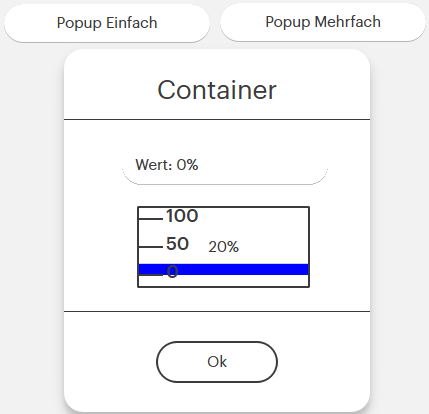Popup
Mit
diesem Bedienelement können Popup Dialoge beliebig zusammengestellt und
aufgerufen werden. Das Bedienelement setzt sich aus 2 einzelnen
Elementen zusammen:
- Container: In
diesem Container werden alle benötigten Elemente zusammengefasst.
Dieser Container dient als Hintergrund für die anzuzeigenden
Elemente. Das Bedienelement kann außerhalb des für den Anwender
sichtbaren Bereiches platziert werden.
- Aufruf: Der
Container wird dann mit dem Aufruf angezeigt. Dieses Element ist ein
einfacher Button, mit Klick auf den Button wird der Container dann
angezeigt. Der Container kann sich hierbei auch auf einer anderen Seite
befinden.
Um den Container anzuzeigen gibt es zwei Möglichkeiten:
- Einfach: Mit dieser Variante werden die Adressen mit den Bedienelementen im Container verknüpft.
- Mehrfach: Mit dieser Variante werden die Adressen mit dem Button verknüpft. Die Funktionsweise
ist dabei ähnlich einem Unterprogramm. Beispielsweise wird ein Popup
zur Bedienung eines Hotelzimmers erstellt. Dieser ist für jedes Zimmer
derselbe, nur muss dieser für jedes Zimmer mit anderen Variablen
verknüpft werden. Normalerweise würde man für jedes Zimmer eine Kopie
erstellen und eigens verknüpften.
Mit diesem Bedienelement ist das nun nicht mehr nötig. Der Dialog zur
Bedienung wird nur einmal erstellt, und über eine Button mit
verschiedenen Adressen aufgerufen.
Folgende Schritte sind zur Konfiguration nötig:
- Ziehen Sie das Bedienelement Popup Container auf eine Seite.
- Ziehen Sie die benötigten Elemente auf den Container, somit ist der Container das Elternelement
- Ziehen Sie einen Popup Button auf eine Seite, Wichtig:
Das Element muss immer die Seite selbst als Elternelement haben, es ist
nicht möglich als Hintergrund für den Aufrufbutton
beispielsweise einen Rahmen oder Grafik zu verwenden.
- Klicken Sie mit der rechten Maustaste auf den Button um es mit einem Container zu verknüpfen.
- Bei
Aufruf Mehrfach werden nun alle verwendeten Adressen des Containers am
Button angezeigt und können verknüpft werden, beim Aufruf einfach
werden die Adressen am Container verknüpft.
Tipp: Legen Sie alle Container auf eine Seite ab, die dem Anwender nicht zugänglich ist.
|
|
Mehrfach:Je
nachdem welche Bedienelemente sich im Container befinden, werden hier
unterschiedlich viele Adressen angezeigt. Diese entsprechen der
Reihenfolge der Adressen der Elemente im Container. Wichtig: Bei jeder Änderung muss das Element neu verknüpft werden.
Einfach: Optional kann
das Element mit einer Trigger Adresse verknüpft werden. Über diese
Adresse kann das Popup auch automatisiert über eine Adresse aufgerufen
werden. Beim Aufruf wird zuvor auf die Seite mit dem Aufrufbutton
gewechselt, diese Funktion kann beispielsweise für die Anzeige von
Fehlermeldungen verwendet werden.
|
|
|
|
|
|
|
Hinweise